win11系统桌面文字间距怎么设置 word文字间距设置教程
Win11系统作为微软最新推出的操作系统,为用户带来了全新的桌面体验,在使用Word等办公软件时,文字间距的设置对于排版和美观至关重要。如何在Win11系统中设置文字间距呢?通过简单的操作,我们可以轻松调整文字间距,让文档看起来更加整洁和专业。下面让我们一起来了解一下Win11系统中如何设置文字间距吧!
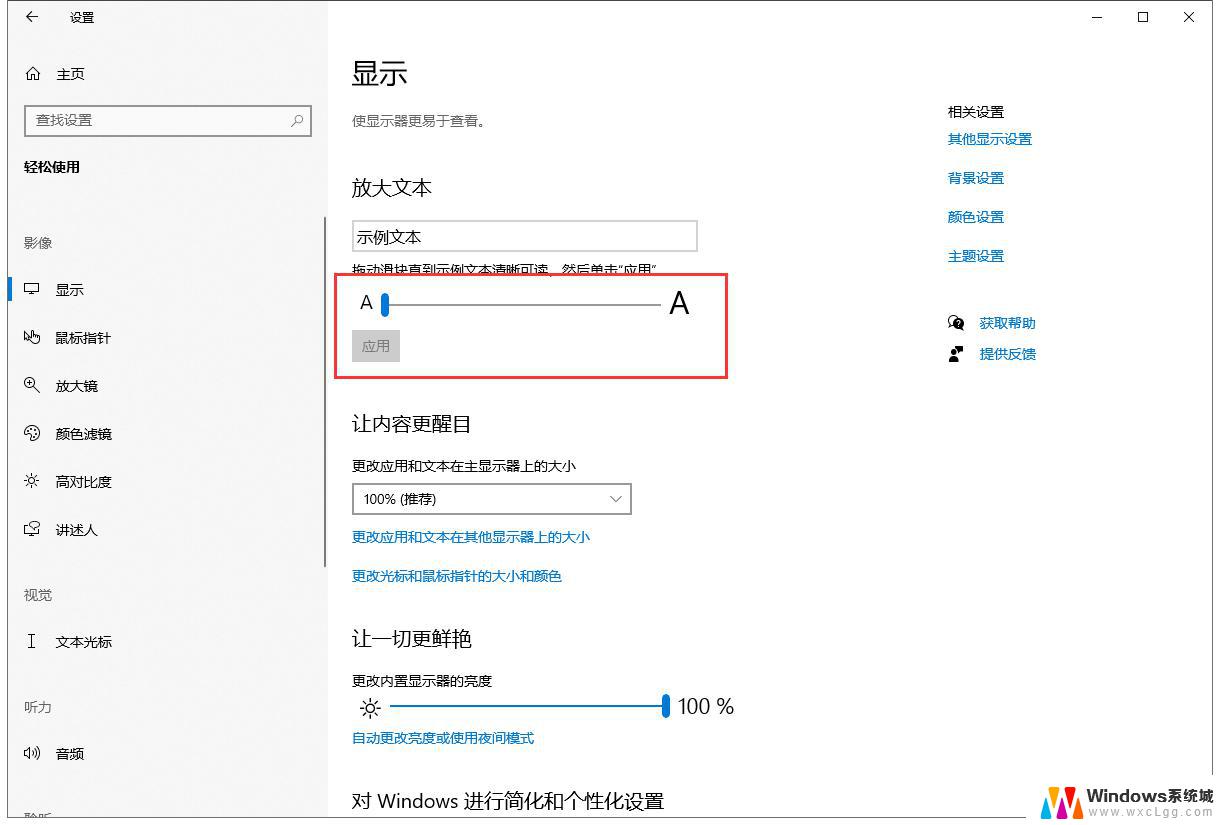
### 1. 调整字符间距
字符间距,即文字之间的间隔,可以通过“字体”对话框进行调整。首先,选中需要调整的文字。然后点击鼠标右键,选择“字体”选项,或直接使用快捷键Ctrl+D打开字体对话框。在“字符间距”标签页中,你可以通过“间距”选项选择“标准”、“加宽”或“紧缩”。并设置具体的磅值来改变字符间距。
### 2. 调整行间距
行间距,即行与行之间的距离,同样可以通过简单的操作进行调整。选中需要调整行间距的段落,点击鼠标右键,选择“段落”选项,或使用快捷键Alt+O+P打开段落对话框。在“缩进和间距”标签页中,找到“行距”选项,你可以选择“单倍行距”、“1.5倍行距”、“2倍行距”等预设值,或者通过“固定值”和“多倍行距”选项自定义行间距。
### 3. 调整段落间距
段落间距,即段落与段落之间的距离,也是文档排版中不可忽视的一环。调整段落间距的方法与调整行间距类似,同样是通过“段落”对话框进行设置。在“缩进和间距”标签页中,你可以找到“段前”和“段后”两个选项。通过输入具体的磅值来调整段落前后的间距。
### 4. 使用快捷键
通过以上几种方法,你可以轻松地在Word中调整文字间距,使文档更加符合你的排版需求。
以上就是win11系统桌面文字间距怎么设置的全部内容,有遇到这种情况的用户可以按照小编的方法来进行解决,希望能够帮助到大家。
win11系统桌面文字间距怎么设置 word文字间距设置教程相关教程
-
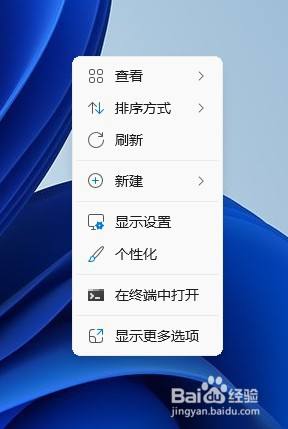 win11电脑锁屏桌面 win11系统锁屏界面设置教程
win11电脑锁屏桌面 win11系统锁屏界面设置教程2025-01-02
-
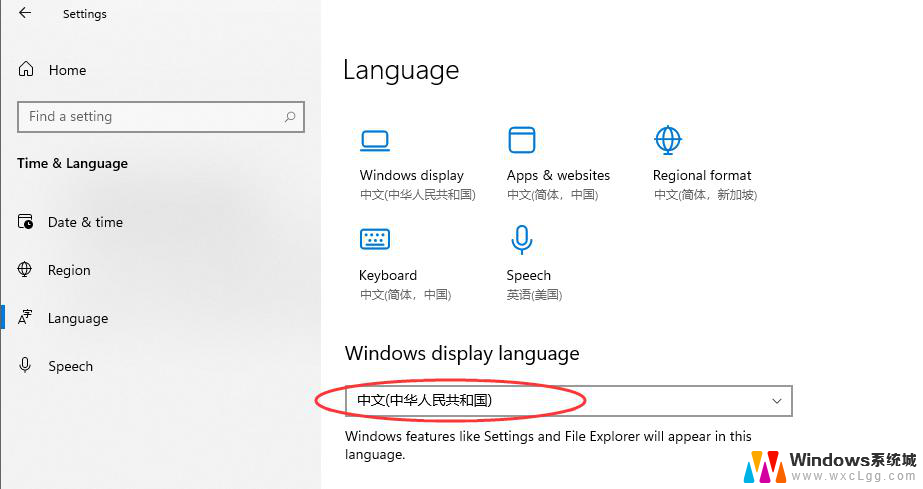 win11系统怎么设置中文 Win11中文系统设置步骤
win11系统怎么设置中文 Win11中文系统设置步骤2024-10-14
-
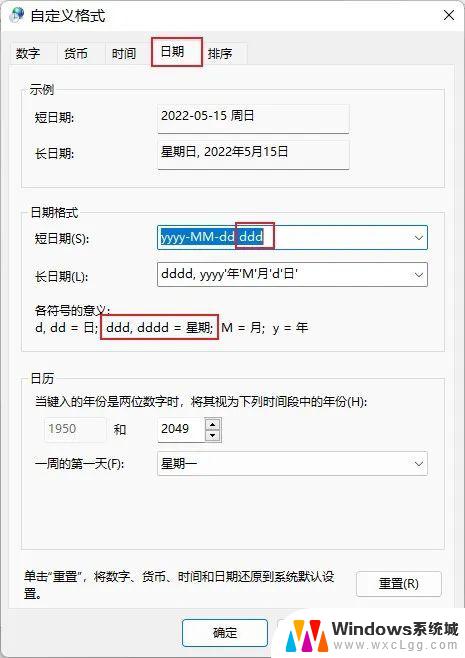 win11系统时间日期显示星期几 win11时间显示星期几设置步骤
win11系统时间日期显示星期几 win11时间显示星期几设置步骤2024-11-02
-
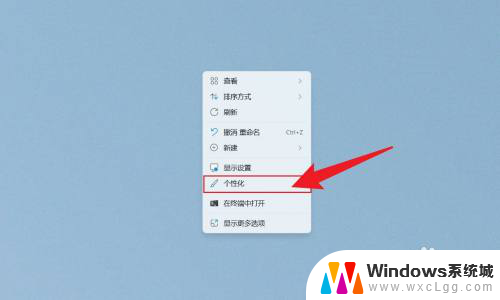 win11系统时间显示秒 Win11如何设置时间显示秒
win11系统时间显示秒 Win11如何设置时间显示秒2024-10-29
-
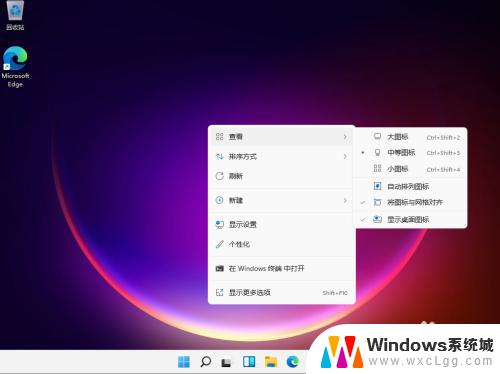 win11系统托盘图标大小 win11桌面图标大小设置教程
win11系统托盘图标大小 win11桌面图标大小设置教程2023-10-05
-
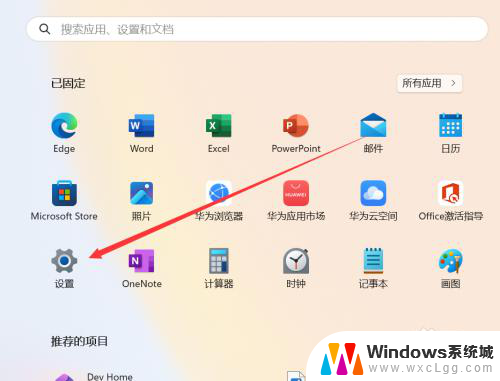 win11怎么在电脑桌面上添加时间 Win11日期和时间设置步骤
win11怎么在电脑桌面上添加时间 Win11日期和时间设置步骤2024-11-19
win11系统教程推荐
- 1 window11 忘记密码 笔记本电脑忘记密码怎么办快速解决
- 2 win10怎么删除更新win11的文件 win11如何删除更新文件
- 3 win11找不到别人的共享打印机 win11无法共享打印机的解决方法
- 4 重置 win11的网络 Win11网络重置步骤
- 5 联想win11系统清理c盘 win11清理c盘垃圾步骤
- 6 win11excel调行高卡死 excel打开很卡怎么办
- 7 win11新电脑设置不更新系统 windows11系统不更新怎么办
- 8 win11连接电视投屏 win11投屏到电视机操作步骤
- 9 win11怎么设置任务栏不自动合并 Win11任务栏不合并显示怎么设置
- 10 最新版本win11跳过联网激活 2023最新版Win11免联网激活教程